こんにちは!さんごです!
ブログを始められる方は私がオススメするXサーバー「wpX Speed」お試し頂けましたでしょうか。

Xサーバーでは独自ドメインを簡単に取得することができます。サーバーで購入するとサーバーとドメインの紐付けが不要なのですぐにWordPressをインストールすることができます。
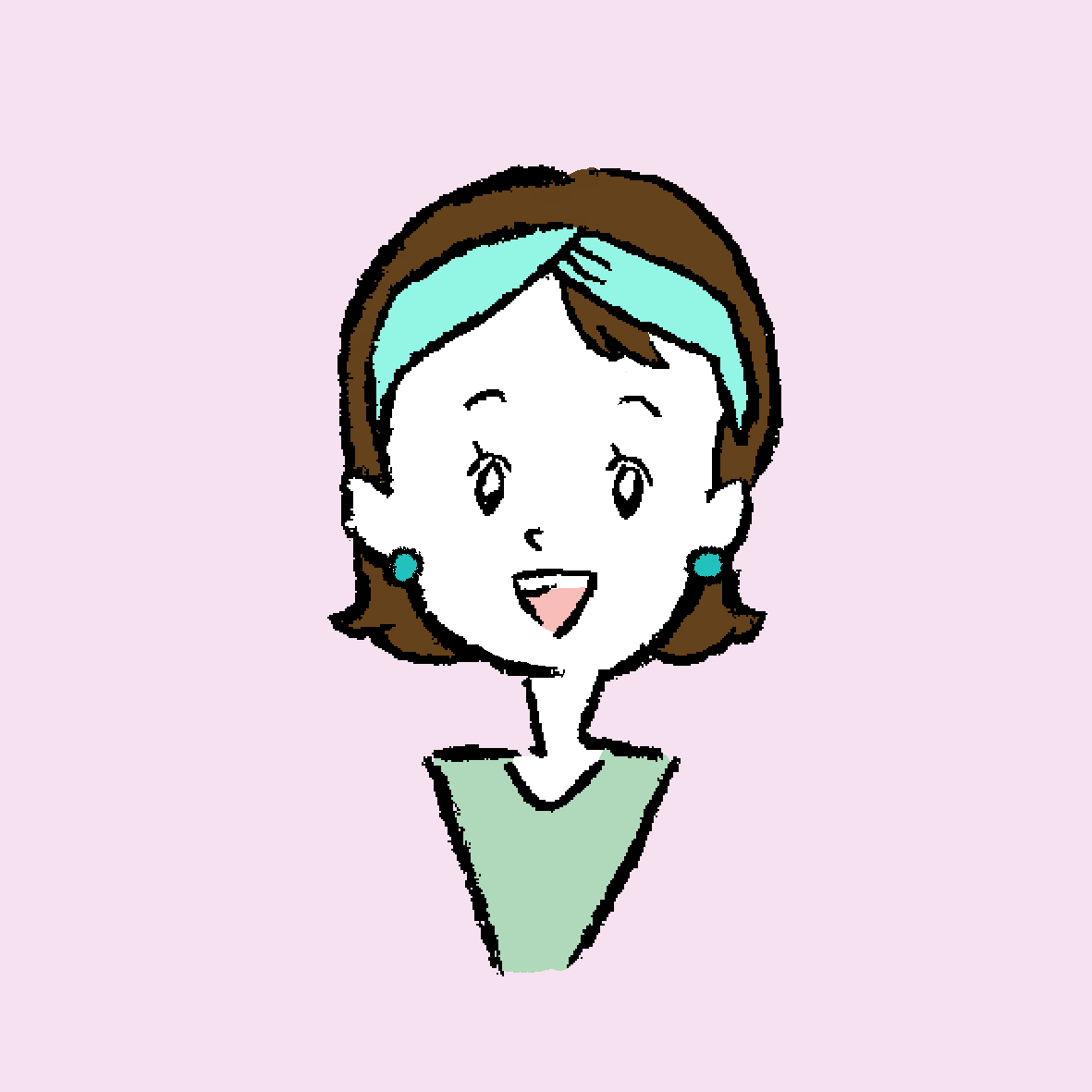 さんご
さんご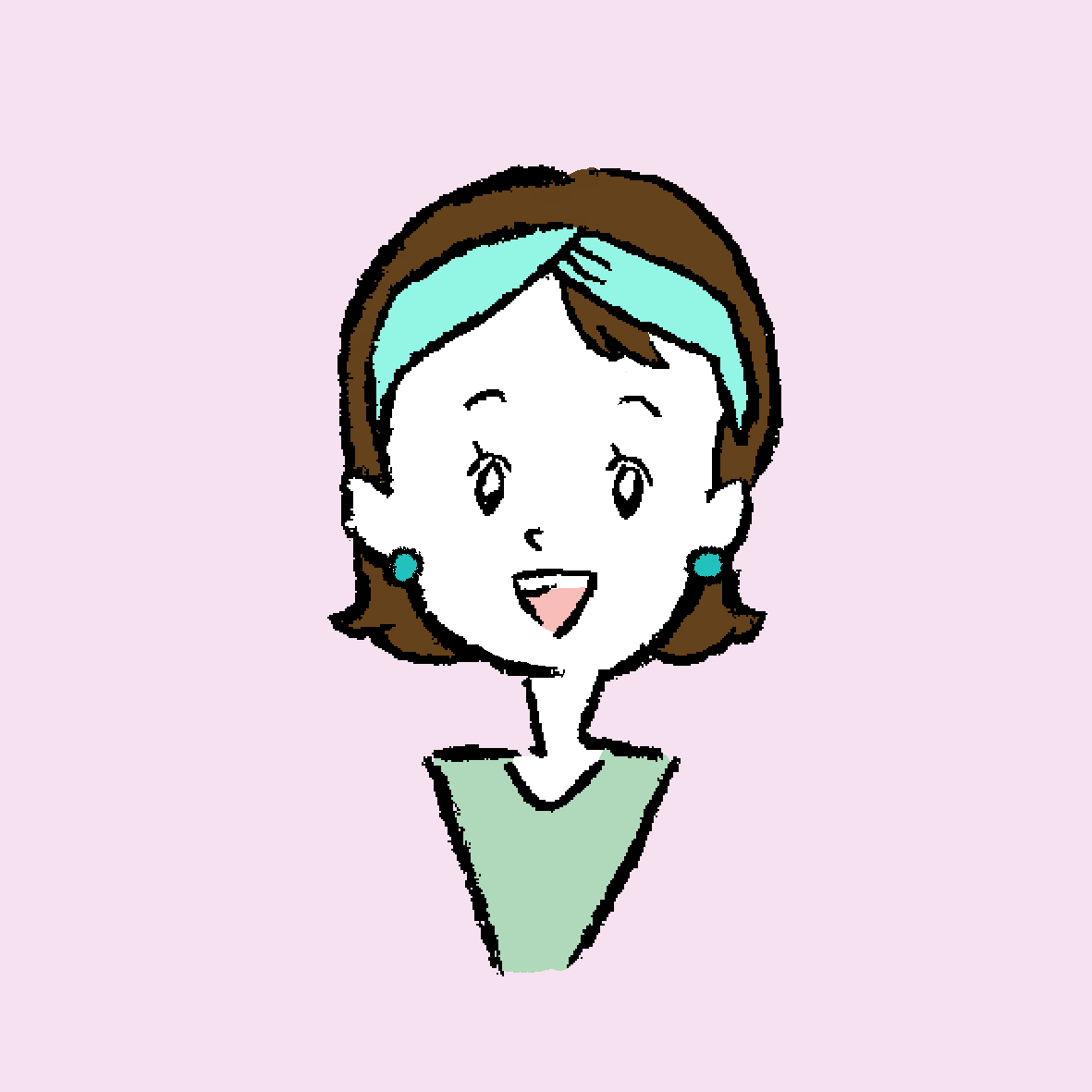 さんご
さんご※事前に独自ドメインを取得しておいてくださいね。
WordPressの新規インストール

まずは、入力フォームに必要事項を入力します。
WordPressのID ←後から変更不可
ブログタイトル ←後から変更可能
メールアドレス ←後から変更可能
独自SSLを利用するにチェックを入れる

独自SSLとは?
SSLはSecure Sockets Layerの略です。
データ通信が暗号化されて、
仮に第三者がデータにアクセスしても
暗号化されているためデータを読み解く
ことができません。SSLを導入することで、
安心して楽しめるwebサイトを作ることができます。
また、URLがhttpからhttpsに変更されます。
Google AdSenseの審査を受ける場合、サイトのSSL化はマスト!
チェックを入れるだけでSSL化が簡単にできるのもXサーバー「wpX Speed」の魅力です!
管理ユーザーとパスワードはメモしておこう

新規インストールをしたら
インストールが完了しましたと表示されます。
- 管理ユーザー
- パスワード
は忘れないようにメモしておきましょう。
すぐには反映されないので10分~15分ぐらい待ちましょう。
反映されたら、管理パネルのインストール済みWordPress一覧
⇒⇒ダッシュボードから
WordPressのログイン画面に入れます。

ここで管理ユーザーとパスワードを入力してログインします。
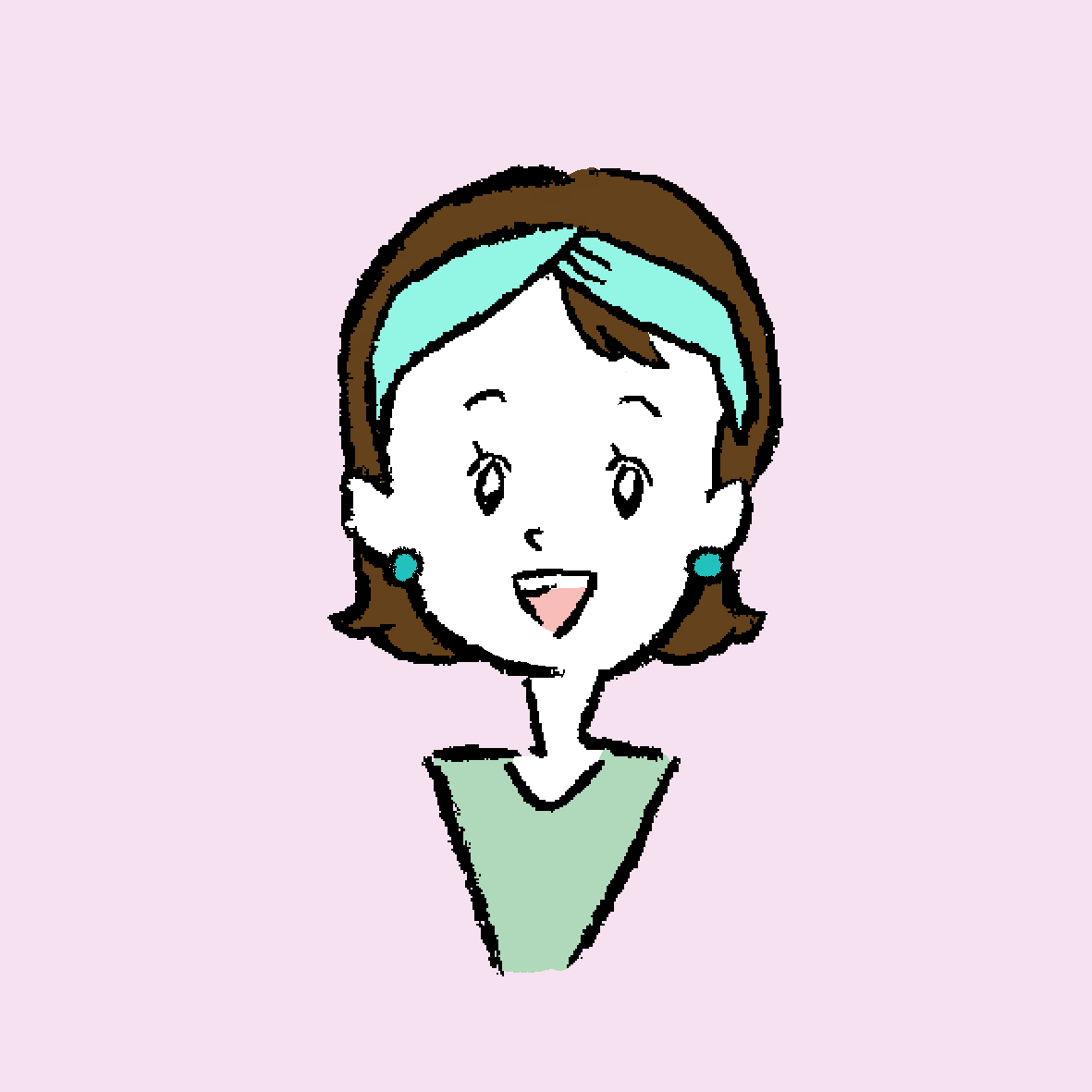 さんご
さんご【まとめ】wpX Speedサーバーで簡単にWordPressをインストール
WordPressは決して難しくありません。まずはサーバーにインストールして立ち上げましょう!とにかく早く記事を書ける環境を整えることが大事です。
操作が簡単なwpX SpeedサーバーでWordPressをインストールするのが初心者の方にはオススメです。
これからブログで副収入を考えている方はより安心して快適に使えるサーバーを選びましょう!

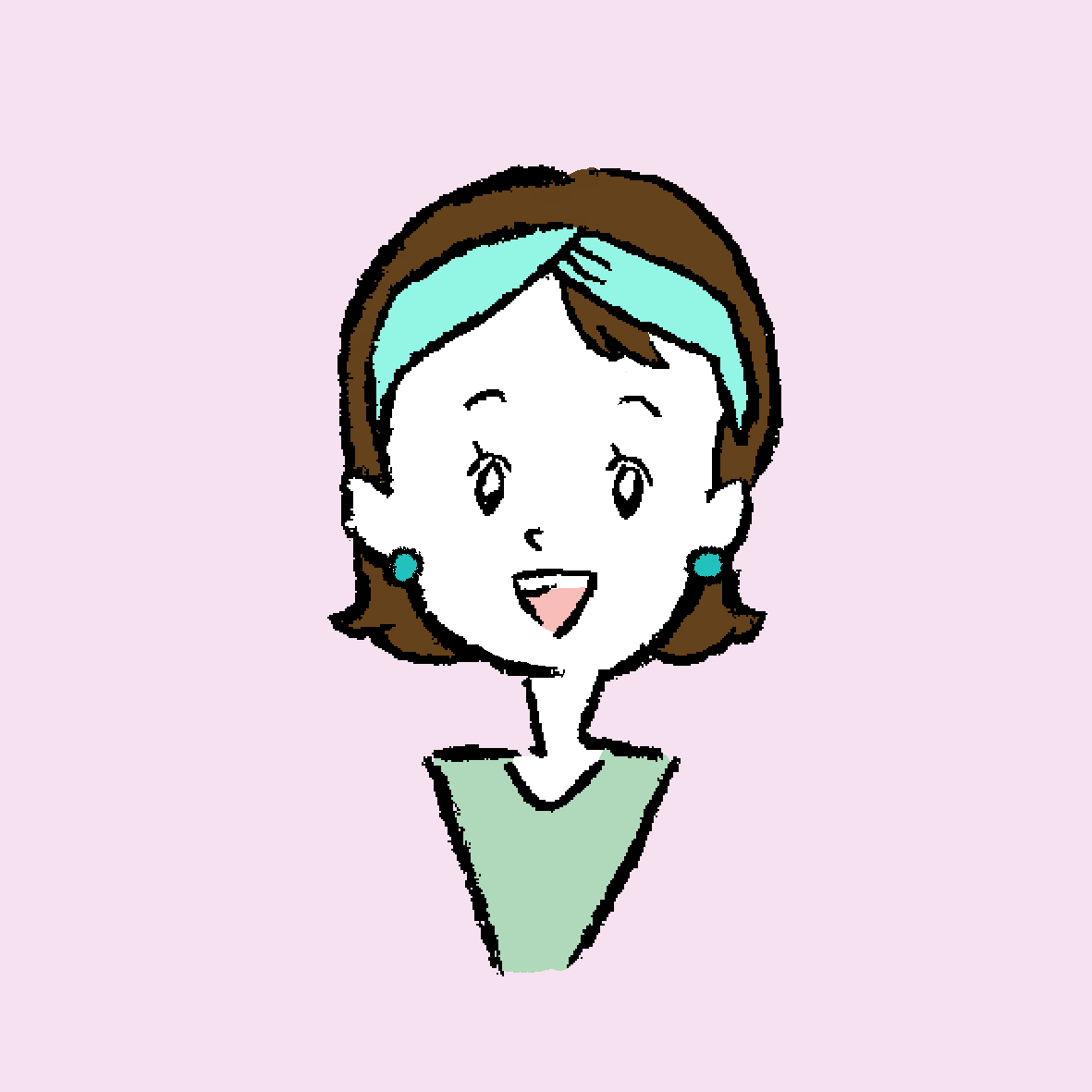 さんご
さんご










